标签打印软件如何设计食品留样标签模板

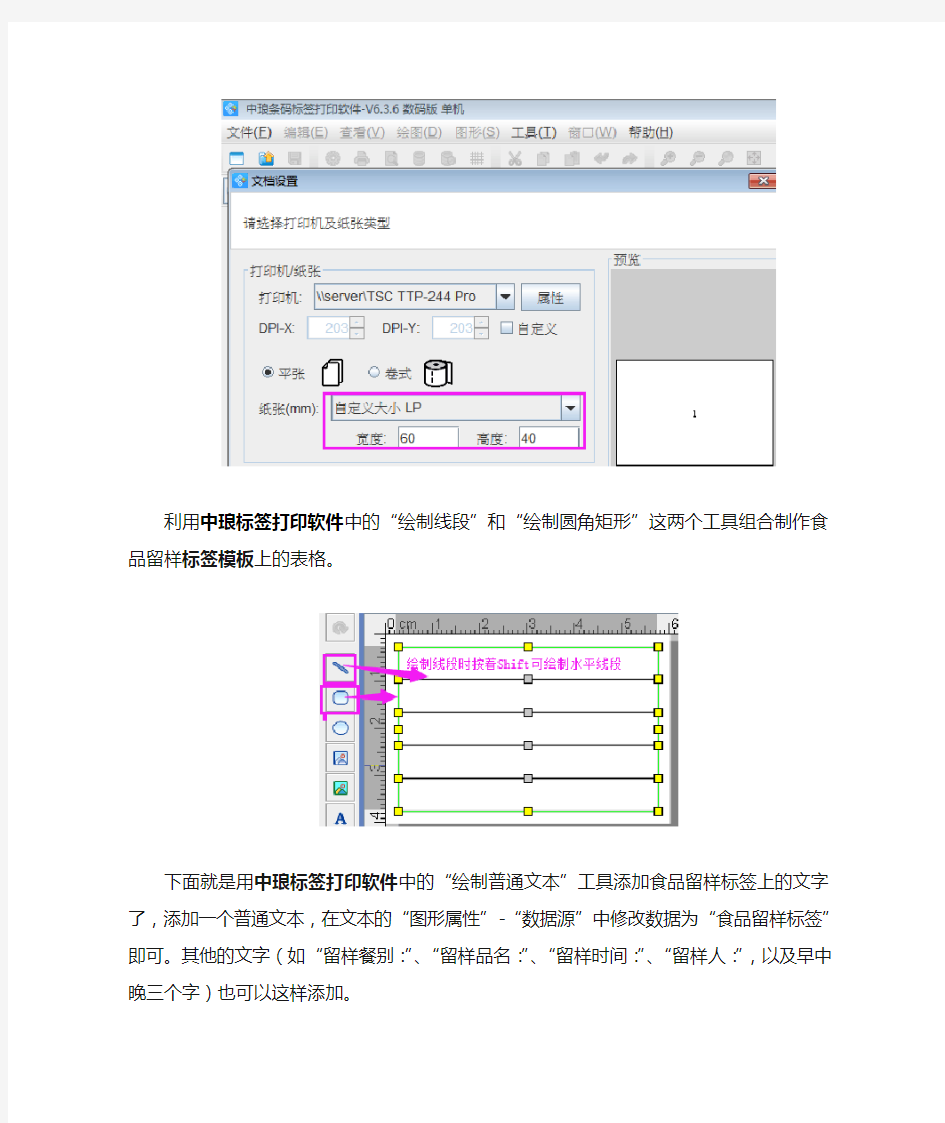
标签打印软件如何设计食品留样标签模板
食品留样标签是为了记录从早中晚餐中预留的食品的名称、留样时间,留样人等信息,方便对食品的检测等等。那么食品留样标签模板是如何设计的呢?接下来用中琅标签打印软件给大家演示一下具体的操作方法。
运行中琅标签打印软件新建一个1行1列的标签,标签纸张大小根据打印食品留样标签的标签纸大小进行设置。
利用中琅标签打印软件中的“绘制线段”和“绘制圆角矩形”这两个工具组合制作食品留样标签模板上的表格。
下面就是用中琅标签打印软件中的“绘制普通文本”工具添加食品留样标签上的文字了,添加一个普通文本,在文本的“图形属性”-“数据源”中修改数据为“食品留样标签”即可。其他的文字(如“留样餐别:”、“留样品名:”、“留样时间:”、“留样人:”,以及早中晚三个字)也可以这样添加。
关于“留样餐别:”、“留样品名:”、“留样时间:”、“留样人:”这四个文本对齐,以及早中晚三个字的分开的问题,可以利用文本的图形属性-文字选项中,文字的对齐方式进行设置,文本框设置一样宽,然后对齐方式选择“两端对齐”,这样就可以看到“留样餐别:”、“留样品名:”、“留样时间:”、“留样人:”这四个数据是对齐的,早中晚三个字也会自动分散对齐。
综上所述就是中琅标签打印软件设计制作食品留样标签模板的操作方法。食品留样标签模板制作完成后就可以在中琅标签打印软件打印出来,用到的时候可以手动记录食品留样信息,也可以利用中琅标签打印软件的数据库导入功能,批量导入食品信息并添加在食品留样标签模板上,实现批量打印食品留样标签。
如何用条码标签打印软件制作国家电网标签
国家电网标签上一般包含国家电网条码、文字、编号等信息,其中国家电网条码类型是Code128 C类型,条码数据的最后一位是校验位,校验算法采用的是MOD 10计算规则;编号只显示条码数据中除去校验码之后的后14位数字。这里国家电网条码数据在EXCEL表中保存着,将EXCEL表导入到条码标签打印软件中就可以批量制作出国家电网标签了。 1.打开条码标签打印软件,在文档设置中根据实际纸张设置纸张尺寸和标签尺寸。 2.将EXCEL表导入到软件中点击顶部工具栏的“数据库设置”-“添加”- 选择Excel数据源(JDBC);点击“浏览”,选择要导入的Excel表,点击“测试连接”(检查核对下面的记录总数、样本数据和Excel表中的是否一致),然后点击“添加”。
3.在软件上绘制一个普通文本,双击绘制的普通文本,在图形属性-数据源中点击“编辑”按钮,在打开的窗口下面的输入框中将默认数据修改为“国家电网”。
4.在软件上绘制一个条形码,双击绘制的条形码,在图形属性-条码选项卡中选择条码类型为“Code 128-C”类型。 5.切换到数据源选项卡,点击数据源中的“编辑”按钮,在打开的窗口中选择“数据库导入”数据类型,下面的字段选择“A”。
6.切换到基本选项卡,查看条码的图形ID,将条码的图形ID记下来。 7.在软件上绘制一个普通文本,双击绘制的普通文本,在图形属性-数据源中点击“编辑”按钮,在打开的窗口下面的输入框中将默认数据修改为“NO.”。 8.在数据源中点击“+”按钮,在数据源中添加一个“数据引用”类型的
数据,“引用数据对象id”设置为2,引用条码中数据,且会随着条码数据的变化而变化。 9.因为编号只显示条码数据中除去校验码之后的后14位数字,所以在右边的处理方法中点击“+”按钮,添加一个“丢弃”的数据处理方法,丢弃右端1位;然后再点击处理方法中的“+”按钮,添加一个“保留”的数据处理方法,保留右端14位。
基于PLC的标签打印系统
摘要 可编程控制器PLC是集计算机技术、自动控制技术和通信技术为一体的新型自动控制装置,其性能优越,已被广泛应用于工业控制的各个领域,并以成为工业自动化的三大支柱之一,而由于可编程控制器具有很好的处理开关控制及良好的稳定性,所以越来越多的自动化都采用PLC作为其主控制器。 本文就是基于PLC标签打印控制系统的设计。标签打印控制系统主要由可编程控制器(PLC)、驱动装置和传动装置组成。主要工作原理是PLC控制电气控制回路来完成标签打印工作的进行。 通过对整个系统硬件和软件的设计,最后又按照要求对系统的梯形图进行了模拟调试,得出了符合设计要求的结论。 关键词: PLC、标签打印、梯形图
Abstract Programmable controller PLC is a new automatic control device which integrates computer technology, automatic control technology and communication technology. It has been widely used in various fields of industrial control. It is one of the three pillars of industrial automation. Because of its good control and good stability, more and more automation uses PLC as its main controller. This paper is based on the PLC label printing control system design. The label printing control system is composed of programmable logic controller (PLC), sensor, drive device and drive device. The main working principle is the PLC control circuit to complete the work of label printing. Through the design of the entire system of hardware and software, and last, in accordance with the requirements for simulation debugging system ladder diagram, comply with the design requirements of the conclusions were reached. Key words: PLC, Label printing, ladder diagram
交换机标签打印模板
交换机名称:70-XSE-H3C-S5120-1 交换机名称:70-XSE-H3C-S5120-2 交换机名称:70-XSE-H3C-S5120-3 设备管理IP:172.31.70.1 设备管理IP:172.31.70.2 设备管理IP:172.31.70.3 用户IP:10.36.0.1 用户IP:10.36.0.65 用户IP:10.36.0.129 用户VLAN: 用户VLAN:用户VLAN: 交换机名称:70-XSE-H3C-S5120-4 设备管理IP:172.31.70.4 用户IP:10.36.0.193 用户VLAN: 交换机名称:70-XSE-H3C-S3100-1 交换机名称:70-XSE-H3C-S3100-2 交换机名称:70-XSE-H3C-S3100-3 设备管理IP:172.31.70.5 设备管理IP:172.31.70.6 设备管理IP:172.31.70.7 用户IP:10.36.1.1 用户IP:10.36.1.65 用户IP:10.36.1.129 用户VLAN: 900 用户VLAN: 901 用户VLAN:902 交换机名称:70-XSE-H3C-S3100-4 交换机名称:70-XSE-H3C-S3100-5 交换机名称:70-XSE-H3C-S3100-6 设备管理IP:172.31.70.8 设备管理IP:172.31.70.9 设备管理IP:172.31.70.10 用户IP:10.36.1.193 用户IP:10.36.2.1 用户IP:10.36.2.65 用户VLAN: 903 用户VLAN: 904 用户VLAN:905 交换机名称:70-XSE-H3C-S3100-7 交换机名称:70-XSE-H3C-S3100-8 交换机名称:70-XSE-H3C-S3100-9 设备管理IP:172.31.70.11 设备管理IP:172.31.70.12 设备管理IP:172.31.70.13 用户IP:10.36.2.129 用户IP:10.36.2.193 用户IP:10.36.3.1 用户VLAN: 906 用户VLAN: 907 用户VLAN:908 交换机名称:70-XSE-H3C-S3100-10 交换机名称:70-XSE-H3C-S3100-11 交换机名称:70-XSE-H3C-S3100-12 设备管理IP:172.31.70.14 设备管理IP:172.31.70.15 设备管理IP:172.31.70.16 用户IP:10.36.3.65 用户IP:10.36.3.129 用户IP:10.36.3.193 用户VLAN: 909 用户VLAN: 910 用户VLAN:911 交换机名称:70-XSE-H3C-S3100-13 交换机名称:70-XSE-H3C-S3100-14 交换机名称:70-XSE-H3C-S3100-15 设备管理IP:172.31.70.17 设备管理IP:172.31.70.18 设备管理IP:172.31.70.19 用户IP:10.36.4.1 用户IP:10.36.4.65 用户IP:10.36.4.129 用户VLAN: 912 用户VLAN: 913 用户VLAN:914 交换机名称:70-XSE-H3C-S3100-16 交换机名称:70-XSE-H3C-S3100-17 交换机名称:70-XSE-H3C-S3100-18 设备管理IP:172.31.70.20 设备管理IP:172.31.70.21 设备管理IP:172.31.70.22 用户IP:10.36.4.193 用户IP:10.36.5.1 用户IP:10.36.5.65 用户VLAN: 915 用户VLAN: 916 用户VLAN:917 交换机名称:70-XSE-H3C-S3100-19 交换机名称:70-XSE-H3C-S3100-20 交换机名称:70-XSE-H3C-S3100-21 设备管理IP:172.31.70.23 设备管理IP:172.31.70.24 设备管理IP:172.31.70.25 用户IP:10.36.5.129 用户IP:10.36.5.193 用户IP:10.36.6.1 用户VLAN: 918 用户VLAN: 919 用户VLAN:920 交换机名称:70-XSE-H3C-S3100-22 交换机名称:70-XSE-H3C-S3100-23 交换机名称:70-XSE-H3C-S3100-24 设备管理IP:172.31.70.26 设备管理IP:172.31.70.27 设备管理IP:172.31.70.28 用户IP:10.36.6.65 用户IP:10.36.6.129 用户IP:10.36.6.193
条码打印新建标签设计流程
领跑软件新建标签设计流程 新建标签 领跑条码标签设计系统,是一个适合超市销售标签,防伪标签,货物流动标签,商品营销标签,糖果食品标签,医药、珠宝图书管理标签,吊牌,证卡,证卡,胸牌等的设计制作,你想要什么样的设计模式就可以设计什么样的,既可以自己手动设置,也可以选择系统默认设置。因为它与打印机相连接,在文档设置中就可以选择打印机的类型,并把所设计好的标签能直接打印出来所以它又叫条码打印软件。接下来我们就来介绍一下,新建标签的设计流程吧,你会发现这是一款很好用的软件哦。 领跑软件新建标签的设置总共有三大步骤: 1、文档设置:打开领跑条码标签设计系统之后会弹出来一个文档设置的窗口,在这个窗口 上我们可以设置标签的排版方式,排版灵活,能根据自己的需求随意设置。 纸张:在纸张里面进行设置打印机的属性和纸张的尺寸方向,布局:在布局里面调整标签的行列,比如有3行2列的话打印时出现页面的格式就是3行2列。页面边距和标签的尺寸都是根据需要设置的。需要注意的是,标签尺寸可以手工设置也可以选择系统默认。
直的话,打印出现的效果就是从右下角垂直方向开始。我们可以在文档设置的右边看下效果 画布:我们还可以在画布里设置画布的形状和背景颜色等的设置
点击确定,进入新建标签。 2、绘制一维码:选择一维码进行绘制,双击鼠标左键,会弹出一个图形属性的对话框,设 置里面的条码,外观和字体并添加数据源。 首先在添加图形属性时重要的是条码的设置,条码的类型有很多种,每一个类型不一样 在设置时数据源里面添加的数据也会有很大的区别,在这里我们选择Code 128 Auto 在添加数据源之前首先要将原有的数据进行删除,然后在进行添加需要的数据,
综合布线工程标签制作
Quidway S8500系列路由交换机安装手册目录 目录 附录 A 电缆工程标签..............................................................................................................A-1 A.1 标签简介............................................................................................................................A-1 A.1.1 标签材料..................................................................................................................A-1 A.1.2 标签种类及结构.......................................................................................................A-1 A.1.3 标签的书写..............................................................................................................A-3 A.1.4 标签的粘贴方法.......................................................................................................A-5 A.1.5 标签的内容..............................................................................................................A-7 A.1.6 标签使用注意事项...................................................................................................A-8 A.2 网线的工程标签.................................................................................................................A-8 A.3 光纤的工程标签.................................................................................................................A-9 A.3.1 设备间光纤标签.....................................................................................................A-10 A.3.2 设备到ODF配线架的光纤标签.............................................................................A-11 A.4 电源线的工程标签............................................................................................................A-12 A.4.1 直流电源线的工程标签..........................................................................................A-12 A.4.2 交流电源线的工程标签..........................................................................................A-13
标签打印机如何选择标签打印软件
这个在各种大大小小的印刷厂或者单位、广告公司等,都会需要到设计制作符合自己需求的标签,那么当我们根据自己的需求购买了标签打印机之后,该如何选择标签打印软件呢,下面我们就来看一下标签打印机如何选择标签打印软件? 在选择标签打印软件时,首先需要了解这个软件是否可以正常在电脑上安装,以及对打印机是否有什么限制。下面我们来具体看一下选择打印软件的一些需要注意的地方: 一、标签打印软件是否有试用版很多人在选择标签打印软件时,一味的要求大品牌,排行榜的前几名等这些被商家宣传的非常完美的软件,殊不知,当你正式开始使用的时候,却发现无从下手,那么如果软件在购买之前有试用版,而且还是全功能的试用版,这种免费的试用版使用起来可以很好的帮您全面的了解这个软件,并且也可以实际评估是否需要购买,保证购买后可以更好的服务于工作。
二、标签打印软件是否有免费教程 每个人在刚接触新的标签打印软件时,都会有一个认识了解学习的过程,这个过程通常都会是一个比较辛苦的学习过程,但是如果你选择的这个标签打印软件有免费的视频和文字教程,而且还有客服随时为你提供技术指导,那么这个学 习软件的过程可就是轻松简单的多了。
三、标签打印软件功能是否齐全 如今的标签打印软件可谓是琳琅满目,很多人在选择的时候其实可以直接咨询客服是否支持条码、二维码、数据库导入、彩码、彩色二维码等等一些基础问题,如果您是专业的印刷行业的,也可以直接咨询是否支持cmyk设置、PDF 导入导出、ppml输出等,这些问题直接咨询客服是最方便快捷的,如果无法满 足您的需求,可以立马寻找其他更合适的软件。
四、标签打印软件使用咨询客服是否方便其实这个问题,也就是我们平常所最担心的售后问题,现在无论是购买实际产品还是软件这些网络产品,售后一直是很多人比较注重的,那么如果您找的是一个专业的标签打印软件商家,那么售后方面也可以放心,客服随时在线,有什么问题,可以及时留言或者打电话,都会尽心帮您解决。 通过本文简单的介绍,不知您对选择标签打印软件是否心理有谱了呢,其实在选择任何一个产品时,不管自己有任何问题,都要和商家咨询清楚,如果某个商家的客服或者业务员不好找或者态度不是很好,那么小编认为你就可以放弃了,毕竟大家都会认为购买之前的服务不好,更别提购买之后了,所以为了长久 发展,找一款专业、靠谱,性价比最高的标签打印软件是对自己最负责的了。
标签条码打印软件的使用方法
标签条码打印软件的使用方法 随着时代的发展,各行各业的迅猛发展,国家对于产品管理的日益完善,各种数码打印机、激光打印机技术不断提升,中琅领跑标签条码打印软件也应运而生,它的内容设计多样,排版灵活,打印效率高受到越来越多用户的欢迎。 在中琅领跑标签条码打印软件中可以绘制,椭圆,圆角,线条,箭头,弧线,多边形等各种图形。并能对图形边线,填充内容做设置,进行多种快捷排版。 一、图形的设置 打开中琅领跑标签条码打印软件,在新建标签上,绘制椭圆图形。 然后选中绘制的图形(四周出现黄色控制点),右击鼠标,选着属性,弹出图形属性窗口。在这里可以对图形的尺寸,位置,线条颜色,样式,填充颜色进行修改、设置。
1、图形属性窗口中,“尺寸”选项卡中,可以对椭圆的宽度和高度进行设置。勾选“禁止变形”复选框后,可以固定图形形状大小。方便鼠标拖动位置,而不会对图形本身形状误操作。
2、“样式”选项卡是对图外观的操作。在中琅领跑标签条码打印软件中可以对图形的边线线形,边线颜色,粗细自定义调整。同时也可以对图形内容填充颜色。填充的内容可以是斜线,点线,点斜线等,更可以对其做渐变色调整。渐变色的颜色,可以渐变起始顺序都可以根据自己的需求进行调整。
在样式选项卡下的填充参数下,除了上面提到的填充类型,渐变色外,还有个“底纹”的参数,该参数在我们选择渐变色填充的时候是灰色不可编辑状态。而当我们选择斜线,点线,点划线等这种填充类型的时候,就可以同时对图形的底纹进行填充。 二、图形的布局 当我们在条码打印软件的标签中编辑多个图形对象的时候,可以通过条码打印软件本身的排版按钮,简化排版,使标签内容的格式更加标准,规范,标签更加美观。 在中琅领跑标签条码打印软件的顶部工具栏中,可以看到(如上图)有一行编辑排版用的工具,其中用红色方框标志出来的就是用来排版布局用的。从左到右的功能按钮依次为:左对齐,右对齐,顶部对齐(上对齐),底部对齐(下对齐),垂直平均分布,水平平均分布,水平居中画布,垂直居中画布。向左旋转90度,旋转180°,向右旋转90°。
楷书字帖模板(打印1)
一乙二十丁厂七卜人入八九几儿了力乃刀又三于干亏士工土才寸下大丈与万上小口巾山千乞川亿个勺久凡及夕丸么广亡门义之尸弓己已子卫也女飞刃习叉马乡丰王井开夫天无元专云扎艺木五支厅不太犬区历尤友匹车巨牙屯比互切瓦止少日中冈贝内水见午牛手毛气升长仁什片仆化仇币仍仅斤爪反介父从今凶分乏公仓月氏勿欠风丹匀乌凤勾文六
方火为斗忆订计户认心尺引丑巴孔队办以允予劝双书幻玉刊示末未击打巧正扑扒功扔去甘世古节本术可丙左厉右石布龙平灭轧东卡北占业旧帅归且旦目叶甲申叮电号田由史只央兄叼叫另叨叹四生失禾丘付仗代仙们仪白仔他斥瓜乎丛令用甩印乐句匆册犯外处冬鸟务包饥主市立闪兰半汁汇头汉宁穴它讨写让礼训必议讯记永司尼民出辽奶奴加召皮
边发孕圣对台矛纠母幼丝式刑动扛寺吉扣考托老执巩圾扩扫地扬场耳共芒亚芝朽朴机权过臣再协西压厌在有百存而页匠夸夺灰达列死成夹轨邪划迈毕至此贞师尘尖劣光当早吐吓虫曲团同吊吃因吸吗屿帆岁回岂刚则肉网年朱先丢舌竹迁乔伟传乒乓休伍伏优伐延件任伤价份华仰仿伙伪自血向似后行舟全会杀合兆企众爷伞创肌朵杂危旬旨负各名多
争色壮冲冰庄庆亦刘齐交次衣产决充妄闭问闯羊并关米灯州汗污江池汤忙兴宇守宅字安讲军许论农讽设访寻那迅尽导异孙阵阳收阶阴防奸如妇好她妈戏羽观欢买红纤级约纪驰巡寿弄麦形进戒吞远违运扶抚坛技坏扰拒找批扯址走抄坝贡攻赤折抓扮抢孝均抛投坟抗坑坊抖护壳志扭块声把报却劫芽花芹芬苍芳严芦劳克苏杆杠杜材村杏极李杨求更束
豆两丽医辰励否还歼来连步坚旱盯呈时吴助县里呆园旷围呀吨足邮男困吵串员听吩吹呜吧吼别岗帐财针钉告我乱利秃秀私每兵估体何但伸作伯伶佣低你住位伴身皂佛近彻役返余希坐谷妥含邻岔肝肚肠龟免狂犹角删条卵岛迎饭饮系言冻状亩况床库疗应冷这序辛弃冶忘闲间闷判灶灿弟汪沙汽沃泛沟没沈沉怀忧快完宋宏牢究穷灾良证启评补初社识
标签打印作业指导书
标签打印作业指导 书
1目的和范围 本指导书的目的是规范硅片的标签打印各项操作及操作方法。 本指导书适用于DW硅片内、外标签打印。 2QL-570打印机工作环境 工作现场卫生整洁,具备电子屏蔽,室内温度应保持在23±2℃,相 对湿度≦65%。 3过程控制 3.1 将DK-570标签打印机与电脑经过数据线连接起来,将DK-22205打印纸装在 DK-570标签打印机里。 3.2 打开电脑后鼠标双击显示屏桌面上的打印文件夹,图标 为 双击追溯,进入打印界面 4参数调用 4.1 如需要打印硅片内合格证,首先点击桌面上的图标后,下拉菜单 点打印选项,进入下图界面,选择QL-570打印机,点击属性。 4.2 根据需要选择对应的标签参数设置。
(内标签参数) (外标签参数) 5打印标签过程 5.1 选则内标签根据单晶编号的垂直度数选择相对应的内标签,具体步骤如 下: 5.2 2分内标签:垂直度数为89°58′、89°59′、90°、90°01′90° 02选择对应的标签图标如右图 5.3 4分内标签:垂直度数为89°56′、89°57′、90°03′、90°04′ 选择对应的标签图标如右图 5.4 输入单晶编号片数:选择对应的内标签后,鼠标双击打开如下图,点 击DW内包装追溯,在A列输入单晶编号、B列输入数量、D列输 入检验员的QC章号,如下图。
5.5 打印内标签:点击DW内包装,进入打印内标签界面,点击选项,选 择启用此项内容,点击确定,点打印标签,如下图。 5.6 贴标签:将打印好的内标签贴在包装好的相对应的硅片上,并进行核 对,核对无误后用荧光笔做上标记,如下图。
标签打印软件如何制作图文标签
标签打印软件如何制作图文标签 使用标签打印软件支持制作各种服装吊牌,合格证或者超市标签等等,现在的很多种标签上,都是包含图文内容,这样会让客户更加清晰明了的了解产品信息。下面我们就来看一下标签打印软件如何制作包含水洗标识和文字解释的洗涤说明: 首先我们可以打开中琅标签打印软件,先将纸张设置为和打印机中效果相同的尺寸和布局,然后就可以在画布上添加标签内容了。 一、点击中琅标签打印软件左侧工具栏中的“A”,在画布上绘制普通文本,然后添加对应标签内容,在中琅软件中,固定内容均可用手动输入的方式添加: 二、添加图片点击左侧工具栏中上方的图片标志,在画布上绘制图片样式,双击绘制的图片样式,打开“图形属性-数据源”窗口,点击左侧“+”,在“手动输入”状态下点击“浏览”选择需要导入的图片,然后点击“添加-确定”即可。(添加图片时,两个图片样式,上方的是位图,也就是插入png或者JPG
格式,下方的是矢量图,支持插入PDF格式的矢量图) 三、添加标签图片说明添加水洗标识后,可在后方添加标识详细说明。其添加方法与上述添加文字方法相同,由于制作的洗涤说明是固定不变内容,所以可用手动输入的方式添加,绘制普通文本后,点击数据源左侧的修改,在手动输入窗口中添加文字内容,然后点击“编辑-确定”。
四、添加标签中其他内容并预览标签中的其他图片和文字均可用第三步中的方法添加,内容添加完之后可点击打印预览查看实际打印效果。 以上就是使用中琅标签打印软件制作带有图文的水洗标签,本文所制作的标签内容固定不变的,中琅标签制作软件还可以设计制作更多排版样式的标签,可以实现可变内容的批量生成。
标签条码打印软件制作产品标签的小技巧
标签条码打印软件制作产品标签的小技巧 从软件名称上来看,条码标签打印软件顾名思义是用来打印条形码或者产品标签的,那么除了平时用的比较多的条码,二维码,位图、矢量图,普通文本等功能外,还有各种图形如椭圆、三角、弧形等,在条码打印软件中设计标签内容时可以通过一些操作小技巧实现一些细节调整来符合各种行业用户的需求。 一、shift键的应用 1、圆形的绘制方法: 在左侧竖条工具栏上部第5个小工具是绘制椭圆,圆形就是从椭圆中变形来的。在点击椭圆绘制图标,在标签空白处按住shift键不放再点击鼠标左键,拖拉绘制的对象就是圆形工具了。不仅是圆形,在绘制三角图形的时候,安装shift键不放再绘制三角对象得到的三角形也是正三角形。 2、直线或(正负)45度、(正负)135角的绘制。 点击绘制直接,然后按住shift键不放,绘制直线对象,就会得到正方向或者45度的“正斜线”。
3、图片按比例缩放 导入图片后,按住shift键不方法,在通过鼠标拖拉图片大小,就会按比例缩放图片大小。 4、微移动 正常情况下,在中琅领跑条码标签打印软件的标签上通过方向键移动。安装shift键再点方向键进行移动,就是微调,一次移动的距离会极小。 二、多对象叠加放置时,移动上下层位置。 在条码打印软件中同一个标签内绘制多个对象时,根据排版需要会将2个或多个对象叠加或嵌套放纸,以满足需求。比如说在做带logo图片的二维码时,先绘制一个二维码再在二维码上导入一个logo图片,这种操作方法,一般是图片叠加到二维码上的,可以完全看到。但是有些情况因为操作顺序的不同,会出现二维码完全遮盖图片的情况,这时就选择二维码(比如好选择),在二维码上右击选择“移至下一层”,或者是选中图片右击-移至上一层。
爱普生LW-400标签打印机
产品名称 打印技术 尺寸(W×D×H) 重量 液晶显示键盘 最大打印高度最大打印行数切刀连续打印序号打印定长打印镜像打印打印预览电源适配器电池电脑连接 LW-400热转印 170mm×110mm×56mm 400g(不含电池和色带盒)8字符2行,背景灯61键QWERTY布局9mm(18mm宽标签色带)4行(18mm宽标签色带)手动 2-9(需手动剪切)0-9 ,a-z ,A-Z 有(3-40cm)有有有 6节5号碱性电池(另购) 无 产品规格 170mm 入门级标签打印机 入门级标签打印机 轻巧便携 乐趣无限 本宣传页中的数据,来源于爱普生实验室,可能与实际使用数据存在差异。 爱普生(中国)有限公司 EIS130903AZ 爱普生解决方案体验中心: 西安:西安市南大街30号中大国际大厦C座C301室 电话:029-8720-3001 北京:北京市东城区金宝街89号金宝大厦6层610室 电话:010-8522-1186广州:广州市天河区天河路230号万菱国际中心1308室 电话:020-2863-3128上海:上海市漕河泾开发区宜山路900号科技大厦B区6层607室电话:021-5423-4478沈阳:沈阳市和平区和平北大街65号总统大厦C座20层2003室电话:024-6215-0090图片仅供参考,外观以实物为准。本说明若有任何细节之更改,恕不另行通知。爱普生(中国)有限公司在法律许可的范围内对以上内容有解释权。 北京市东城区金宝街89号金宝大厦7层官方网站:https://www.360docs.net/doc/8d12371617.html, 服务导购热线:400-810-9977 官方微博:@爱普生中国 https://www.360docs.net/doc/8d12371617.html,/epsoncn 官方微信:爱普生中国 (扫描二维码即可访问) 爱普生官方微博 (扫描二维码即可访问) 爱普生官方微信
如何使用标签打印软件制作表格
如何使用标签打印软件制作表格 说起表格,可能大家都不陌生,我们平常用的最多的就是office软件中的Excel表格,但是在生活中,有很多产品上也会看到一些产品标签上的表格,表格里面是产品相关的内容。那么对于这种产品标签上的表格是怎么制作的呢?本文我们就标签打印软件来看一下产品标签上的表格该如何制作? 如今,标签打印软件可以制作像防伪标签、珠宝标签、名片等各种标签,那么用标签制作软件,如何制作带有表格的标签呢?下面我们就来简单介绍一下: 1、新建一个标签,标签尺寸和纸张大小根据实际要求输入即可。 2、绘制一个矩形,双击矩形,出现“图形属性”窗口,可以对矩形的线型,颜色,粗细,填充类型等进行设置,这里我们可以只修改它的粗细为0.3mm。
3、在上一步绘制好的矩形中,绘制直线。绘制直线时,我们有一个小技巧,先在左侧工具栏里选择直线绘制按钮,然后按住shift键,就可以绘制45度、90度角的正直线。添加直线的时候,可以先右击矩形框,选择移至下一层,这样便于对直线的一些属性进行编辑。有了这些小技巧,在中琅领跑标签打印软件中操作起来就特别的灵活,非常容易,这样我们按照实际需求为矩形添加行和列,就组成我们所需要的表格。如下图所示:
4、绘制完成表格之后,我们要在表格中添加数据内容。先绘制一个普通文本,双击普通文本,出现“图形属性”窗口,选择数据源,点击左侧“-”按钮,删除原有数据,然后点击黄色“+”按钮,添加新的数据,数据对象类型选择“手动输入”,内容中输入:“品名:”点击添加即可,然后复制刚完成的普通文本,双击普通文本,出现“图形属性”窗口,选择数据源,点击左侧“红色笔”按钮,进行内容修改,修改为“单价:。”按照相同的操作方法,依次添加“数量”、“规格”表格内容,就得到如图2所示的效果图。像表格中的明细,我们则可以通过数据库导入的方法,导入excel表或txt文本都可以,这里不具体讲解了。
通用条码标签设计系统介绍
通用条码标签设计系统介绍 界面介绍: 新建标签: 运行软件时首先弹出“新建标签”窗口,新建标签是进行标签设计、条码打印的必备工作。在这里设置标签大小、纸张大小、打印类型等等属性。 创建标签的步骤:
1.选择打印机,选择使用普通打印机或者标签打印机,普通打印机如激光打印机、针式等;标签打印机又称条码打印机。 2.设置标签大小,标签大小即为容纳条码、文字等图形的区域。 3.设置标签形状,软件自带四个选项:矩形、圆形、圆角矩形和菱形,便于用户设置各式各样的标签。 4.设置纸张属性,如果选择为普通打印机,则此处纸张大小为可编辑项; 如果选择为标签打印机,则纸张大小等于单个标签大小*列数+间距,如下图: (普通打印机) (标签打印机) 5.设置位置,调整水平间距、行列数和排列顺序等,如果为普通打印机,系统根据标签大小、纸张大小、左边和项边留空、间距自动计算几行几列; 如果为标签打印机,默认为1行1列,用户根据实际的标签纸列数设置为2列或3列。标签信息可以在“打印设置”中修改。 (普通打印机) (标签打印机) 一般设置好上面的几步,标签及纸张都已经成形了,点击“确定”按钮就进入到标签的设计阶段。下面是一些可选的步骤:
6.设置打印驱动,普通打印机默认选择“Windows 标准驱动”; 标签打印机默认选择“Label mx 专用指令模拟驱动”,如果想打印高质量的条码,尤其是非常窄的条码时,如条码窄单元X值在10以下且打印机的输出精度为200DPI或300DPI时,请选择“Label mx专用指令模拟驱动”保证打印质量,此处会自动选择“默认打印机的分辨率”。 7.设置标签密码等信息:可为标签设置密码,保证安全性。此属性可在菜单“标签”-“标签属性”中设置。 其它属性: ◆每次设置后自动保存结果,下次程序无须再设置,即沿用这次设置值。 ◆ 如果勾选“启动时不再显示此对话框”,下次系统默认新建一个当前设置的标签空白文件。从模板打开:
简单介绍几种常用的条码标签打印软件
简单介绍几种常用的条码标签打印软件 目前常见的条码标签打印软件有很多种,可以请人开发,也可以使用现成的标签打印软件,下面就几种常见的标签软件进行介绍。 一、Codesoft标签打印软件 功能最强大、最便捷的标签设计打印软件,可在任何WINDOWS的环境 下打印。 处理图像能力:让你输入多种类型的图形与图像。 真正的所见所得:通过在屏幕上准确在打印出标签减少猜测量。 可视化模式:打印标签前可让你查看和编辑可变字段各和其他数据。 可变字段能力:用于序号、日期和时间标记,以及输入数据库域。 在线使用帮助说明:可以即刻通过在线使用说明帮助。 指定对话框:最方便你进入想要的选项。 特点: A、简单易用:几分钟内就能掌握你的标签设计打印软件! B、开放式:容易从任何数据库输入数据! C、可编程的软件:减少你的开发成本! D、功能强大:按照最挑剔的要求设计出分毫不差的标签,完全令人满意 二、BarTender标签打印软件 BarTender是最快速、最容易设计专业、高质量标签的标签设计打印软件。应用于WINDOWS9X/200X等版本。 特点: A:快速、简易的在屏幕上设计标签; B:提供几百种不同的打印机; C:可用于几千种允许的标签空间; D:打印机驱动程序可用于其它程序; E:不计其数的已设计好的标签模型; F:可独立运行或嵌入其它的程序运行; G:类似于VB程序的设计特征; H:提供最方便的编程模式,无论是对于开发人员还是用户都能节省大量的时间;
I:支持主流数据库的数据库连接,很方便能够从远程系统中获取数据进行 打印; J:当前使用用户最多,使用最广泛的标签打印软件。 三、Label mx标签打印软件 Label mx是一款简单易用的专业条码标签设计系统。集画图设计、条码生成、标签制作、批量打印于一体。界面友好、即时上手、无需任何专业知识即 可轻松完成对各种数据库连接。系统内置大量设计模板,用户稍作改动即可满 足实际应用。 ◆支持普通打印机(彩色喷墨或激光打印机)、标签打印机、数码印刷机 以及工业打印机等; ◆支持40多种一维条码和二维条码:常用的一维条码类型有EAN- 13、UPA-A、CODE39、CODE128、EAN-128、ITF-14、25码、电子监管码、药品监管码、邮政码等,常用的二维条码类型有PDF417Data MatrixMaxiCodeQR Code等; ◆独有的打印驱动技术,将所生成的条码打印质量保证能达到A级,条码 生成严格遵循国际编码标准,支持任何条码扫描设备识读; ◆支持目前所有主流数据库、且具备多数据库同时连接功能; Label mx适用于多种行业领域。如:吊牌证卡、产品标签、图书管理、包装印刷、广告设计、生产制造、物流配送、连锁集团等等。 其他特色功能: ★.所见即所得的可视化设计模式,支持画的图形:文字、图片、条码、直线、曲线、矩形、填充矩形、菱形、多边形等; ★.支持文字、条码和图象混排,操作简单,有多种辅助线方案可选; ★.数据源支持用户还可以通过“自定义连接”连接任意数据库; ★.支持流水号文本(10进制、16进制、26进制、32进制、36进制); ★.支持流水条码批量打印(10进制、16进制、26进制、32进制、36进制);
条码标签打印软件的常见问题解答
条码标签打印软件的常见问题解答 中琅领跑条码标签设计软件作为一款专业的条码打印软件,加上灵活的操作模式。必然会给用户带来些许疑惑。因此会看到有人在百度、搜搜问问里提问关于中琅领跑条码标签设计软件的一些问题,因为种种原因不能一一作答,现为大家总结归纳了一下,如何解决中琅领跑条码标签设计软件的常见问题,希望能给大家带来帮助。 1、条码打印时,导入数据库后的条码标签不能预览也不能打印时怎么回事? 答:一般遇上这种问题,可能是导入数据库之后把原来的数据删掉或挪动位置了。。查看一下。如果是这样,重做一遍或者恢复原来数据库及位置就好了。 2、制作条码标签时,导入数据库之后,表格中原本预设的保留小数点后两位不见了是怎么回事? 答:因为保留小数点后两位是在Excel表格中设置的,所以可能会出现导入数据库后不显示的情况,这个时候只需要选择手动输入.00就可以了。 3、使用中琅领跑条码标签设计软件在打印条码标签时,为什么会有重复的条码? 答:可能是打印设置里的标签数量和份数,设置错了。同一个数据重复打印的份数设置为1就可以了。数量指的是,打印多少条数据。 4、导入数据库发现EXCEL数据库测试连接后看不到选择字段。是怎么回事啊? 答:一般遇到这种情况有三个原因造成: 1)数据库路径、密码设置的问题 2)文件可能正被使用。 3)也有可能是网路不通。像这种技术性的问题可以咨询官方网站技术人员,以便进行远程操作。 5、中琅领跑条码标签设计系统各版本价格及功能都有什么区别? 答:领跑条码标签设计软件总共有三个版本。普及版、设计版和防伪版。具体参数可咨询网站客服。 6、中琅领跑条码标签设计软件如何与打印机对接? 答:领跑条码标签设计软件可以和多种打印机对接,具体如何对接可咨询网站客服,客服人员会给您发一个领跑条码标签设计软件与打印机对接的文档,以便学习和使用。 7、下载中琅领跑条码标签设计软件时,显示版本已过期是怎么回事?
标签打印软件制作快递单的流程
标签打印软件制作快递单的流程 关键词:标签打印软件领跑标签打印软件数据库导入批量打印快递单 无论在生活中还是工作中,大家会接触到各种快递,比如说中通快递、圆通快递、顺丰快递等,寄快递也是再熟悉不过的事情,那么不知道大家在寄快递的时候,有没有打印过快递单呢,标签打印软件又是如何打印快递单的呢?今天就来看下,在领跑标签打印软件中是如何批量打印制作圆通快递单的? 1.新建一个标签,标签和纸张尺寸根据实际尺寸设计即可。 2.先在标签中导入一张圆通快递单的空白模板,以便于设计快递单内的内容。 3.寄快递的话,寄件人一方是固定不变的,收件人肯定是变动的,所以,我 们先设置寄件人的信息。 3.1一般填写的内容为:寄件人姓名、单位名称、地址、联系电话、日期。那么,在快递单的相应位置分别绘制一个普通文本,比如说:在寄件人姓名后面绘制一个普通文本,然后双击文本,出现图形属性窗口(如下图1所示),选择“数据源”,点击左侧“-”按钮,清除原有数据,然后点击黄色“+”按钮,选择“手动输入”,数据对象中输入真实收件人姓名即可(如下图2所示),然然后在寄件地址后面,绘制一个普通文本,然后双击文本,出现图形属性窗口,选择“数据源”,点击左侧“-”按钮,清除原有数据,然后点击黄色“+”按钮,选择“手动输入”,数据对象中输入收件人地址即可。按照相同的操作方法,依次设置单位名称、联系电话项即可。设置“日期”时,双击文本,出现图形属性窗口,选择“数据源”,点击左侧“-”按钮,清除原有数据,然后点击黄色“+”按钮,选择“日期时间”,由于快递单时间为*年*月*日格式,我们将时间格式更改为此格式即可(如下图3所示),最后得到如下图4所示的效果图。
Intermec PX6i智能Fingerprint版条码打印机操作手册
Intermec PX6i智能Fingerprint版条码打印机操作手册 1、Intermec PX6i条码打印机各部位介绍 1.1 指示灯/显示窗口/键盘/供切刀使用的插头/打印机构/前门/侧门 1.2 预留的EasyLAN无线天线/预留的EasyLAN以太网连接/外部介质供应的导入插槽/内存卡插槽/预留的两个 可选接口板/电源开关/条码wand插座/交流电源线插座/RS232串行接口/USB接口/设备标签/外部介质供应的导入插槽
1.3 色带供应轴/色带回绕轴/带边缘导引器的滚轴/松弛阻尼器 1.4 压力臂/热打印头/撕纸杆/标签停止传感器位置调整螺钉/压力臂锁定旋钮/打印头压力调整旋钮/边缘导引/打印头提升杆/锁定手柄
1.5 控制器与指示器 EasyCoder PX6i可以通过下列多种方式直接与操作人员进行通讯:打印机前侧的三个彩色指示灯、一个显示窗口和薄膜开关键盘(共有23个可编程键和按钮),以及一个蜂鸣器。 1.5.1 指示灯 指示器是彩色的LED(发光二极管),其用途如下:
POWER(电源指示灯)绿色表示电源已开启。 Status(状态指示灯)绿色表示打印机准备就绪可以使用。 Status(状态指示灯)绿色闪烁表示打印机正在进行通讯。 Status(状态指示灯)红色表示有错误出现。 Intermec就绪指示器(蓝色:开启、闪烁或关闭) Intermec就绪指示器是Intermec的专有监控系统的一部分,它由Intermec手持式计算机上的蓝色灯、无线接入点和打印机来表示。Intermec就绪指示器帮助用户快速确定单个Intermec设备是否就绪,以及作为某个解决方案的一部分是否就绪。Intermec就绪指示灯有三种不同的状态:开启、闪烁和关闭。指示器为关闭时,表示该设备没有准备就绪,无法进行单独操作或作为解决方案的一部分进行操作。指示器闪烁时,表示设备可能正在初始化、等待外部资源或要引起用户注意。指示器为开启时,表示该设备可以作为解决方案的一部分使用。 1.5.2 显示 显示窗口包含LCD(液晶显示器),它带有背光并有两行文字,每行16个字符,它可提供有关已安装的固件或正在运行的应用程序的信息,为“Intermec Shell”和“设置模式”下的操作人员提供提示信息,并可显示有关可能发生的错误及有效通讯通道的信息。 使用Intermec Fingerprint编程语言和Intermec Direct Protocol时,可按照应用程序的要求来编写和显示自定义的消息。 1.5.3 键盘 键盘为薄膜开关类型,它有22个键和一个“打印”按钮,某些键在启动和设置模式下具有硬编码功能。 2、Intermec PX6i条码打印机启动 打印机开启时执行的操作受其内存中的启动文件(autoexec.bat)控制,共有两种情况: ●打印机仅安装有Intermec Shell文件管理程序,操作人员可使用它在各种应用程序和功能之间进行选择。 ●除了Intermec Shell,打印机上还可安装定制的应用程序来执行特定任务,例如,打印标牌、行李挂牵或公 司的产品标签。此类程序可以通过存储在打印机的永久内存或内存卡中的启动文件(autoexec.bat)来启动。 一个启动文件可以同时存储在打印机内存的三个不同部分内。如果若干启动文件存储在打印机内存的多个部分内,将按下列优先顺序仅使用其中的一个: ①存储在内存卡中的autoexec.bat文件,前提是在开启打印机之前卡已插入打印机。 ②存储在打印机永久内存的读/写部分(设备“/c”)中的autoexec.bat文件。 ③在打印机永久内存的只读部分(设备“/rom”)中的pup.bat文件(Intermec Shell)。 注意:如果您在开启打印机之前插入包含启动文件的CompactFlash内存卡,则在启动时使用该启动文件,而不使用Intermec Shell。 2.2 内存卡 如果想使用内存卡,在开启打印机之前必须先将内存卡插入打印机背板的插槽中。内存卡必须为CompactFlash卡(8MB-1GB),标记为“CF+”的CompactFlash卡无法工作,您可以使用CompactFlash卡扩展打印机的存储内存(“card1:”)。此外还有不同类型的预编程CompactFlash卡。 注意:在插入或取出内存卡之前务必关闭电源,安装卡的方式只有一种,只有在打印机启动之前插入内存
